win10端口占用查看在哪里_win10查看端口占用的方法
更新时间:2023-12-06 13:45:05作者:xinxin
在日常操作win10中文版系统的过程中,我们也需要给计算机连接外部设备来进行使用,这时就需要用到系统的端口进行连接,可是有时也会遇到win10电脑连接设备提示端口占用的情况,导致相关设备无法正常连接,对此win10端口占用查看在哪里呢?这里小编就来教大家win10查看端口占用的方法。
具体方法如下:
1.使用快捷键“Win R”打开“运行”窗口,输入“cmd”命令,然后回车。
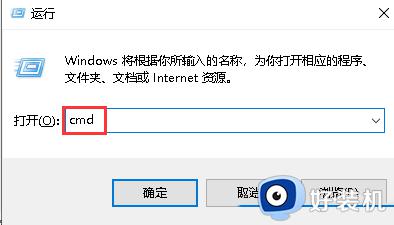
2.在命令提示符里面输入“netstat -ano”就可以清楚的看到本地端口占用的情况。
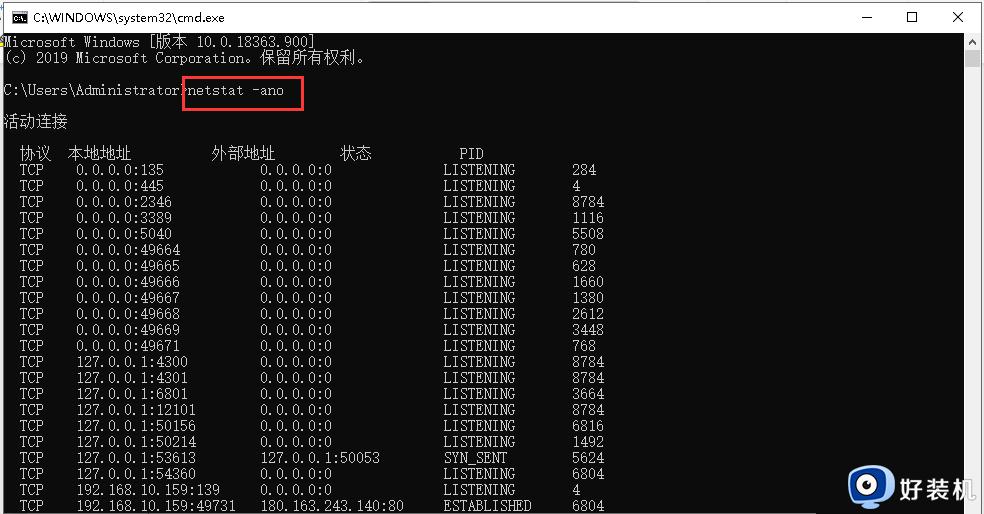
3.如果我们想查看某个端口被哪个程序占用,我们可以通过PID查看。下面找个端口查看一下,比如本地的49731端口,对应的PID号码是6804,现在是监听状态。
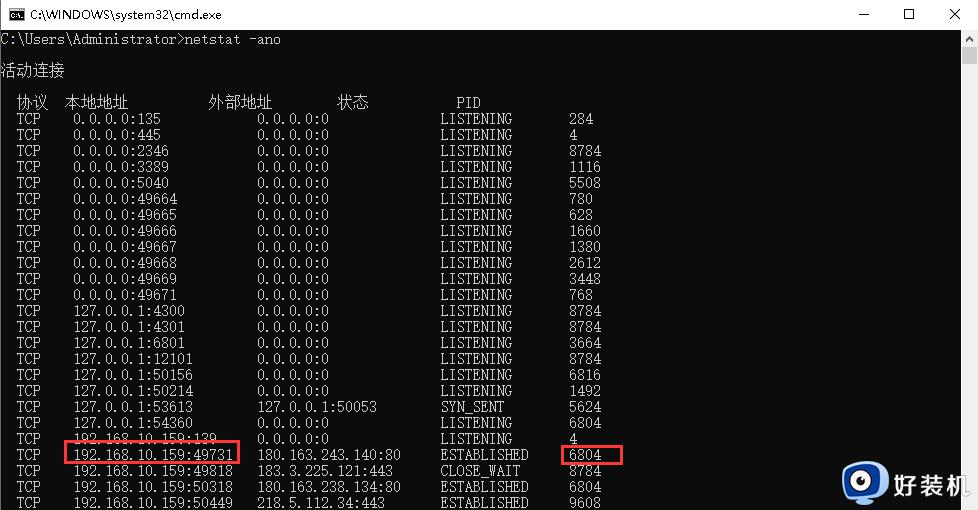
4.在任务栏右键,打开“任务管理器”。
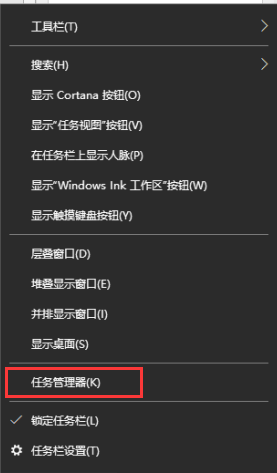
5.点击“详细信息”,在PID那一列点排序。找到PID号码为6804,我们可以看到该号码对应的程序是360tray.exe。
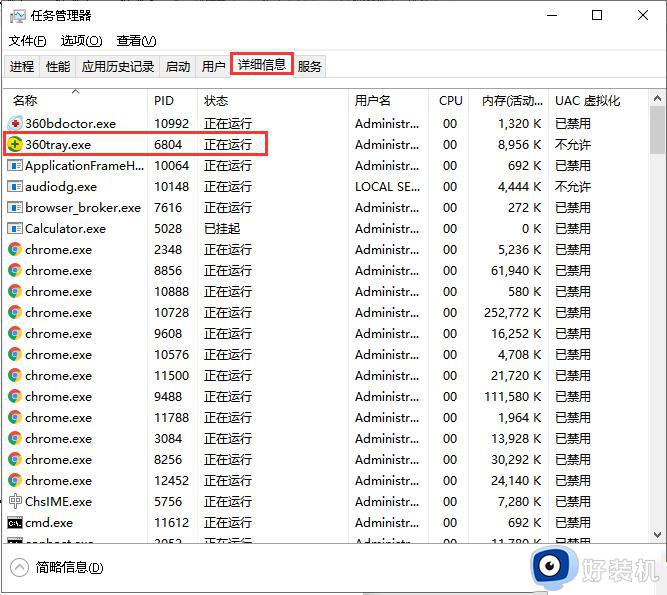
以上就是小编给大家讲解的关于win10查看端口占用的方法了,如果有不了解的用户就可以按照小编的方法来进行操作了,相信是可以帮助到一些新用户的。
win10端口占用查看在哪里_win10查看端口占用的方法相关教程
- win10查看端口被哪个程序占用 windows10查看端口占用程序的方法
- windows10查看端口占用的方法 win10怎么查看端口占用
- win10查询端口占用的步骤 win10如何查看电脑端口占用情况
- win10查询端口占用的操作方法 windows10如何查看被占用的端口
- windows10查看端口占用的教程 win10怎么查看电脑端口占用情况
- windows10查看端口占用并关闭的方法 win10怎么看端口被占用
- win10端口占用查询详细方法 win10怎么看端口是否被占用
- windows10查看端口占用并关闭怎么操作 win10查看端口占用并关闭端口的具体方法
- win10如何解决80端口被占用 win10电脑80端口被占用的解决方法
- win10怎么查看打印机端口 windows10打印机端口的查看方法
- win10拼音打字没有预选框怎么办 win10微软拼音打字没有选字框修复方法
- win10你的电脑不能投影到其他屏幕怎么回事 win10电脑提示你的电脑不能投影到其他屏幕如何处理
- win10任务栏没反应怎么办 win10任务栏无响应如何修复
- win10频繁断网重启才能连上怎么回事?win10老是断网需重启如何解决
- win10批量卸载字体的步骤 win10如何批量卸载字体
- win10配置在哪里看 win10配置怎么看
win10教程推荐
- 1 win10亮度调节失效怎么办 win10亮度调节没有反应处理方法
- 2 win10屏幕分辨率被锁定了怎么解除 win10电脑屏幕分辨率被锁定解决方法
- 3 win10怎么看电脑配置和型号 电脑windows10在哪里看配置
- 4 win10内存16g可用8g怎么办 win10内存16g显示只有8g可用完美解决方法
- 5 win10的ipv4怎么设置地址 win10如何设置ipv4地址
- 6 苹果电脑双系统win10启动不了怎么办 苹果双系统进不去win10系统处理方法
- 7 win10更换系统盘如何设置 win10电脑怎么更换系统盘
- 8 win10输入法没了语言栏也消失了怎么回事 win10输入法语言栏不见了如何解决
- 9 win10资源管理器卡死无响应怎么办 win10资源管理器未响应死机处理方法
- 10 win10没有自带游戏怎么办 win10系统自带游戏隐藏了的解决办法
